mirror of
https://github.com/LCTT/TranslateProject.git
synced 2025-01-07 22:11:09 +08:00
35 lines
2.7 KiB
Markdown
35 lines
2.7 KiB
Markdown
如何正确双启动Ubuntu和Windows双系统
|
||
================================================================================
|
||
**尽管微软想让你信任Windows,但一个Linux操作系统和一个Windows操作系统可以在同一台PC上和平共存。这个手册会指导你如何让一个Ubuntu系统和Windows操作系统并行运行。**
|
||
|
||
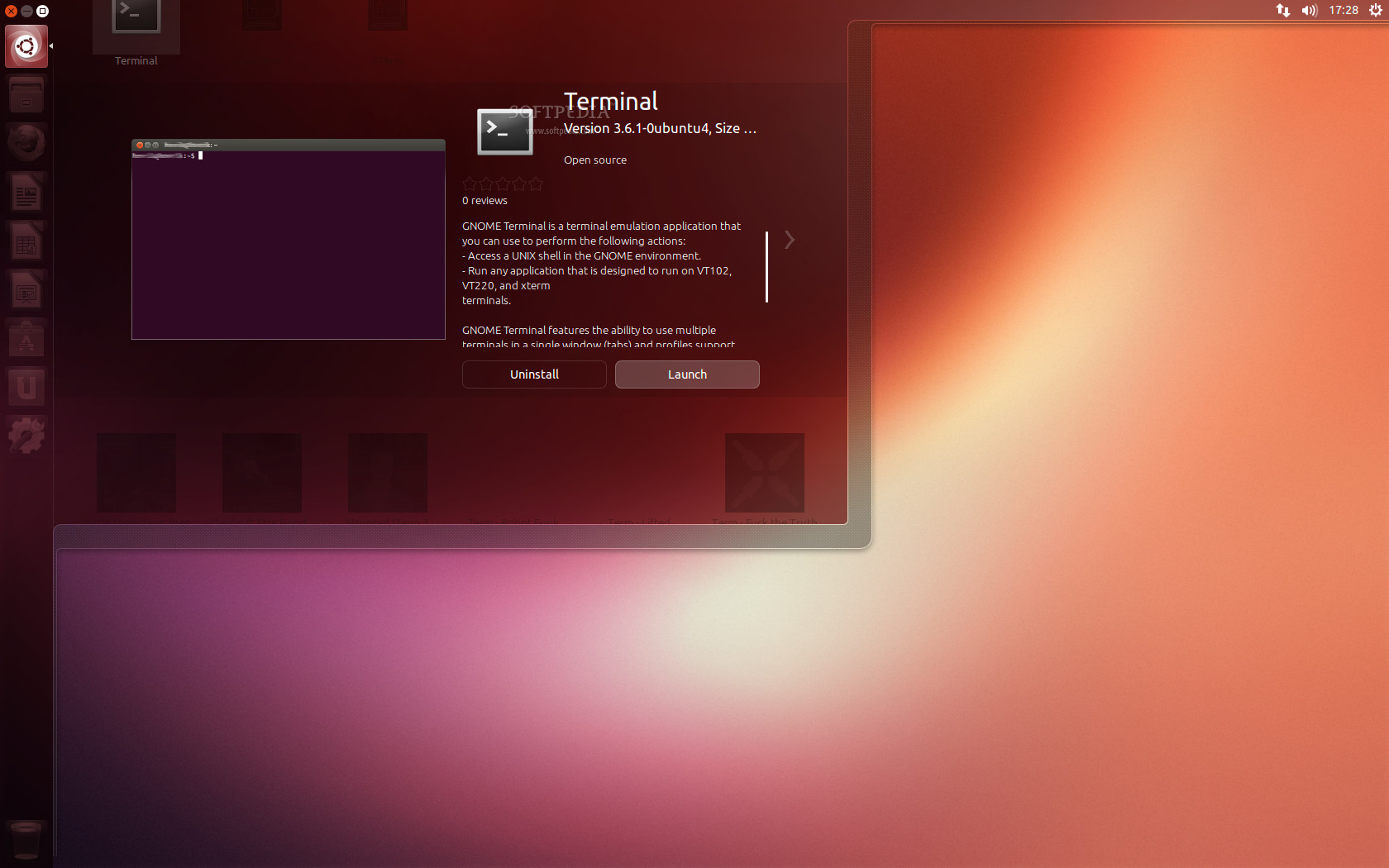
|
||
|
||
你必须考虑两种场景,同时你也必须决定哪一种适合你。这里必须要考虑安装顺序。在你已经安装好Ubuntu操作系统后再安装Windows会有一点问题,因为微软似乎不太关心其他用户。
|
||
|
||
如果你是在已经安装好Windows后安装Ubuntu,那么事情会变得简单多了,几乎没有任何工作和准备是必需的。
|
||
|
||
让我们开始处理更加困难的问题。如果你已经有一个Ubuntu系统,想安装Windows,你会丢掉GRUB,它是默认的引导程序。Windows不会关心它,并会擦除它。
|
||
|
||
如果你已经犯了这个错误,但你并没有重写Linux分区,请别沮丧。数据仍然在那里,你需要的是一个含有Ubuntu(最新到13.10版本)的可启动live CD。你需要安装一个名为Boot-Repair的应用程序,使用PPA完成。
|
||
|
||
记住,如果你使用USB记忆棒,安装应用会相当简单,因为Ubuntu是混合镜像。启动一个Ubuntu会话,打开终端,然后输入下列指令:
|
||
|
||
sudo add-apt-repository ppa:yannubuntu/boot-repair && sudo apt-get update
|
||
sudo apt-get install -y boot-repair && (boot-repair &)
|
||
|
||
打开应用程序,点击推荐修复,然后等待。在这个步骤完成后,重启机器,你就会重新看到GRUB,实现双启动。
|
||
|
||
在另一方面,如果你已经安装好Windows,想要安装Ubuntu,事情会更加简单。启动Ubuntu安装,选择安装到一个非Windows分区,格式化为EXT4,选择引导程序的位置,然后就搞定了。
|
||
|
||
如果你选择将引导程序安装在和Windows安装的同一块硬盘上,它会擦除微软的引导程序。这样没有问题,因为GRUB会识别出WIndows操作系统,你不会丢掉它。如果你把它安装在其它地方,譬如在另一块硬盘上,当你选择从不同的硬盘启动时,你会看到它们两个。
|
||
|
||
开始享受你的Ubuntu和Windows双系统启动的乐趣吧!
|
||
|
||
--------------------------------------------------------------------------------
|
||
|
||
via: http://news.softpedia.com/news/How-to-Dual-Boot-Ubuntu-and-Windows-Properly-415377.shtml
|
||
|
||
译者:[KayGuoWhu](https://github.com/KayGuoWhu) 校对:[校对者ID](https://github.com/校对者ID)
|
||
|
||
本文由 [LCTT](https://github.com/LCTT/TranslateProject) 原创翻译,[Linux中国](http://linux.cn/) 荣誉推出
|